WhatsApp は、 iOS 、 Android 、 Windows 、Symbian など、さまざまな種類のスマートフォン プラットフォームに対応したメッセージング アプリです。人々はこれを使用して、友人、家族、同僚との近況を把握したり、何をしたのか、どこに行ったのか、どう感じたかなどを知ることができます。ただし、重要な WhatsApp チャットを誤って削除した場合、これらのメッセージはあなたにとって非常に貴重なものであるため、非常に悲しいことになります。 Androidスマートフォンで削除された WhatsApp メッセージを復元する方法を探していますが、それは非常に時間のかかる作業であることがわかりました。
したがって、このような記事を特別に提供し、 Android上の WhatsApp で削除されたメッセージを回復する方法を学ぶのに役立つ 3 つの効果的な方法をリストします。
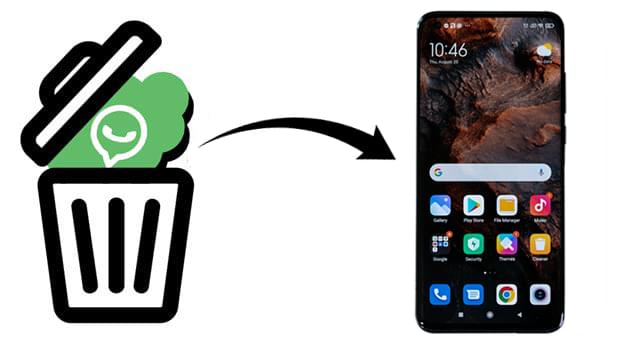
Androidで削除された WhatsApp メッセージを復元できますか?もちろん、できます。事前にAndroidで WhatsApp をバックアップしたことがある場合は、作業を進めるのが簡単になります。
Androidで削除された Whatsapp メッセージを復元するにはどうすればよいですか? Google ドライブは、 Androidユーザーが WhatsApp データをバックアップするために最もよく使用される場所です。 WhatsApp メッセージを削除する前に Google ドライブにバックアップしている場合は、以下の手順に従って Google ドライブ上のバックアップ ファイルから WhatsApp チャット履歴を復元できます。
ステップ 1. まず、 AndroidデバイスからWhatsApp アプリをアンインストールし、Google Play ストアから再インストールします。
ステップ 2. アプリのインストール中に、電話番号を確認するように求められます。画面上の指示に従って、WhatsApp アカウントに関連付けられている電話番号を入力します。
ステップ 3. 上記の操作後、WhatsApp は Google ドライブまたは携帯電話のメモリ上のバックアップを自動的に検索します。
ステップ 4. 「復元」ボタンをタップして復元プロセスを確認すると、すべての WhatsApp バックアップが Google ドライブからAndroidデバイスに復元されます。

Google ドライブを使用していないが、 Androidデバイスでローカル バックアップを有効にしている場合は、ローカル バックアップを復元することで WhatsApp メッセージを復元できます。
Androidで削除された WhatsApp メッセージを全員に復元する方法
ステップ 1. ファイル マネージャー アプリを使用して、携帯電話の内部ストレージまたは SD カードの WhatsApp ディレクトリの「データベース」フォルダーに移動します (例: 内部ストレージ > WhatsApp > データベース)。
ステップ 2. msgstore-YYYY-MM-DD.1.db.crypt12 という形式のファイルを探します (YYYY-MM-DD はバックアップ日を表します)。名前を msgstore.db.crypt12 に変更します。

ステップ 3. 携帯電話から WhatsApp をアンインストールし、再インストールします。
ステップ 4. セットアッププロセス中に、WhatsApp はローカルバックアップを検出します。プロンプトが表示されたら「復元」をタップします。
Google ドライブまたは携帯電話のメモリに WhatsApp のバックアップがなく、 Androidで WhatsApp メッセージを直接復元したい場合は、 Android Data Recovery を使用できます。これは、 Androidデバイスが壊れているか故障している場合でも、 WindowsコンピュータにインストールしてAndroidデバイスから削除されたファイルを復元できる強力で信頼性の高いソフトウェアです。 Androidで削除された WhatsApp メッセージを復元するのに最適なアプリです。このプログラムの主な機能に興味がある場合は、マウスを動かして読み進めてください。
Androidデータ復元の主な機能
Android Data Recoveryを使用して、 Android上でバックアップなしで削除されたWhatsAppメッセージを復元する手順:
01 Android Data Recovery ソフトウェアをコンピュータにダウンロード、インストールし、起動します。次に、プログラムインターフェイスの左側のパネルから「 Android Data Recovery」を選択します。

02 USB ケーブルを介してAndroidスマートフォンをコンピュータに接続します。電話機はコンピュータによって検索されるため、 Android電話機で USB デバッグを有効にして、プログラムで検出できるようにすることができます。その後、携帯電話は回復ツールによって検出されます。

03接続すると、 Android上のすべてのファイル タイプがインターフェイスに表示されます。回復したいファイルの種類 (WhatsApp、WhatsApp 添付ファイル) を選択します。次に、「次へ」ボタンをクリックして、選択したAndroidデータをスキャンします。

04スキャンが完了すると、システムは標準スキャンが終了したことを通知します。次に、「OK」をクリックして、左側のサイドバーのカテゴリにリストされているファイルをプレビューします。回復したいAndroidデータを選択し、「回復」ボタンをクリックして回復プロセスを完了します。

注:必要なデータが見つからない場合は、右下隅にある「ディープ スキャン」ボタンをクリックして、失われたデータをさらに取得します。ディープスキャンの場合は、携帯電話をルート化して、ストレージスペース全体をスキャンする必要があります。
1. WhatsApp のチャット履歴はAndroidのどこに保存されますか?
WhatsApp チャット履歴は、Google ドライブ (バックアップが有効な場合) またはローカルの WhatsApp ディレクトリ内の「データベース」フォルダーに保存されます。
2. WhatsApp メッセージはどのくらいの頻度でバックアップする必要がありますか?
重要なチャットを失うリスクを最小限に抑えるために、Google ドライブで毎日または毎週のバックアップを有効にすることをお勧めします。
3. WhatsApp データを復元すると、現在のメッセージは上書きされますか?
はい、バックアップからデータを復元すると、既存のチャット履歴がバックアップされたデータに置き換えられます。
上で述べたように、WhatsApp はコミュニケーションをより快適にし、WhatsApp メッセージを失うことはもう問題ではありません。信頼できる方法で、失われたものを取り戻すことができます。 Androidスマートフォンで誤って削除した WhatsApp チャット履歴を復元する方法をお探しの場合は、上記の方法を参照してください。 WhatsApp をバックアップしたことがある場合は、最初の部分が最良の選択です。そうでない場合は、 Android Data Recovery を選択して問題を解決できます。 Android Data Recovery は、バックアップがない場合でも、削除されたデータにアクセスして取得するのに役立ちます。
関連記事:
WhatsApp の削除されたメッセージをオンラインで回復する [ハウツー ガイド]
アンインストール後にWhatsAppチャットを復元する方法?ステップバイステップガイド





